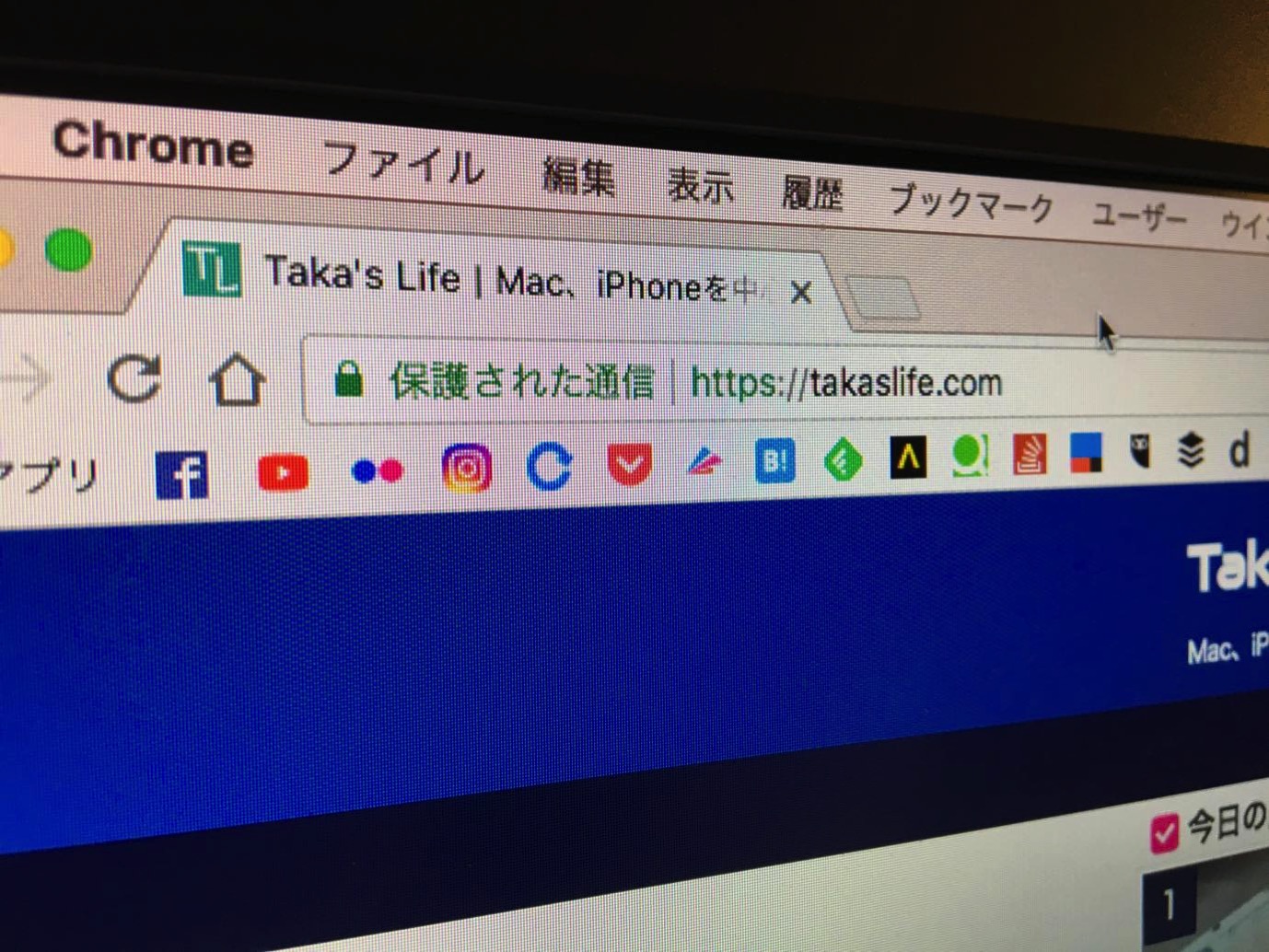
こんにちは。TAKA(@TakasLife)です。
私のブログはロリポップというレンタルサーバーで運営しています。そのロリポップが独自のSSL対応を無料で始めたので早速設定してみました。
ロリポップのSSLを設定
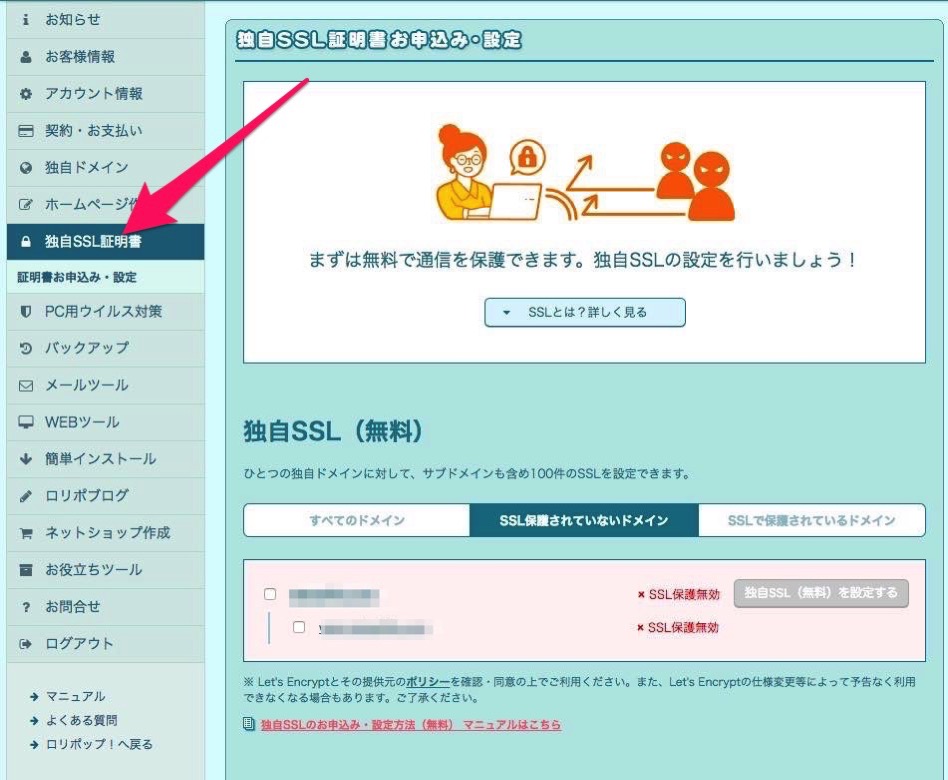
ロリポップの管理画面から「独自SSL証明書」を選択します。
選択すると「SSL保護されていないドメイン」のところに自分のドメインが表示されていると思います。
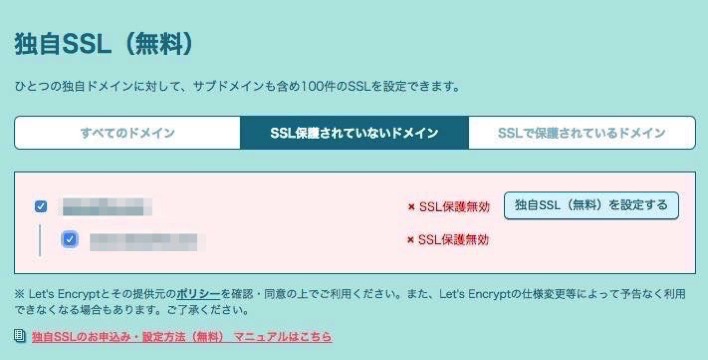
SSL化したいドメインにチェックを入れて「独自SSL(無料)を設定する」を押して決定します。
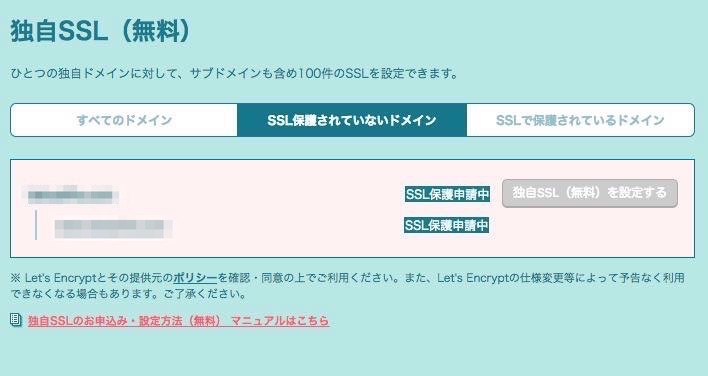
ドメイン名の横のステータスが「SSL保護申請中」に変わります。しばらく待ちましょう。
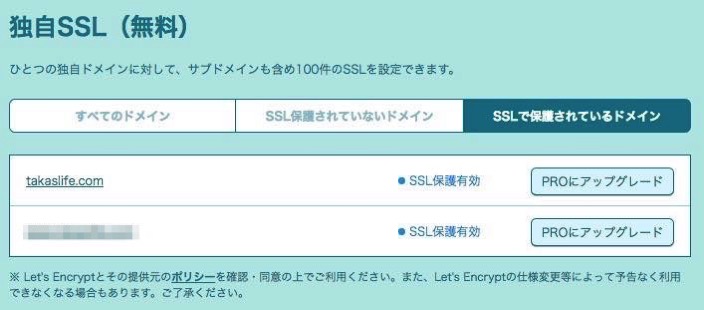
私の場合は約5分程度で「SSL保護有効」に変わりました。これでロリポップの設定変更は終了です。
WordPressの設定
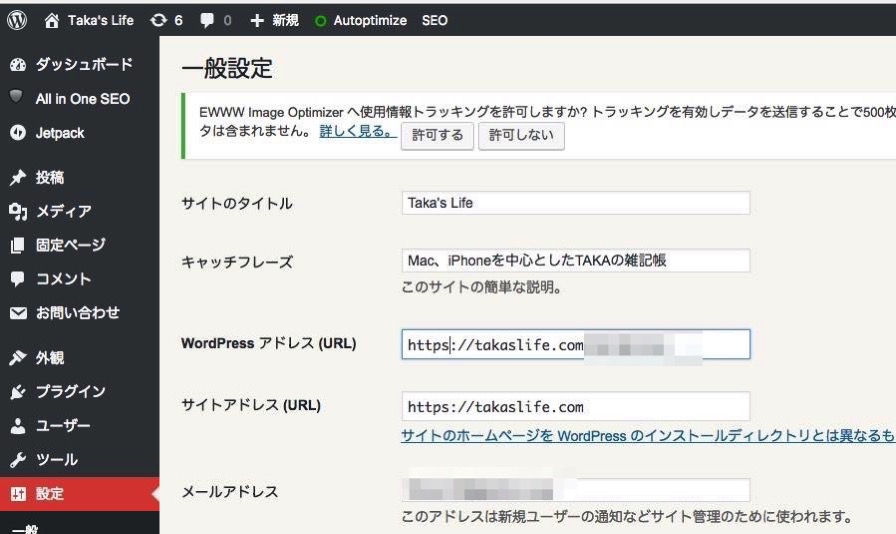
WordPress管理画面の「設定」内の「WordPressアドレス」と「サイトアドレス」のhttpの部分をhttpsへ変更します。
内部リンクをhttpsにSearch Regexで置換する
今まで書いてきた記事内の内部リンクや内部画像のリンクを全てhttpsへ置換します。
記事1つ1つを修正しても良いのですが、ありえないくらい面倒な作業なのでここはWordPressのプラグイン「Search Regex」を使い一括で変更してみます。
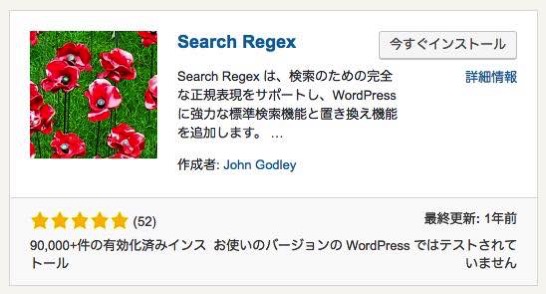
Search Regexで一括置換
Search Regexをインストールしましょう。インストール後に有効化するのも忘れずに。
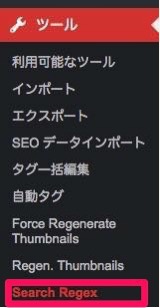
WordPress管理画面の「ツール」→「Search Regex」を選択します。
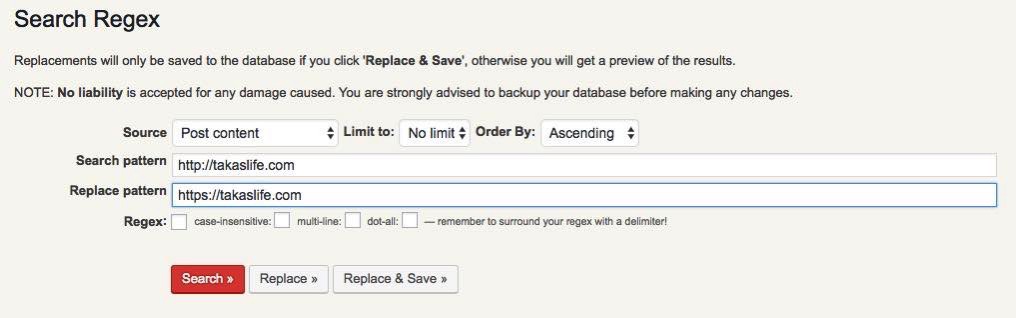
- Search pattern:https://takaslife.com(SSL化する前のURL)
- Replace pattern:https://takaslife.com(SSL化後のURL)
を入力します。その他の項目はそのままでOKです。
入力後、下にある「Replace」のボタンを押してみます。
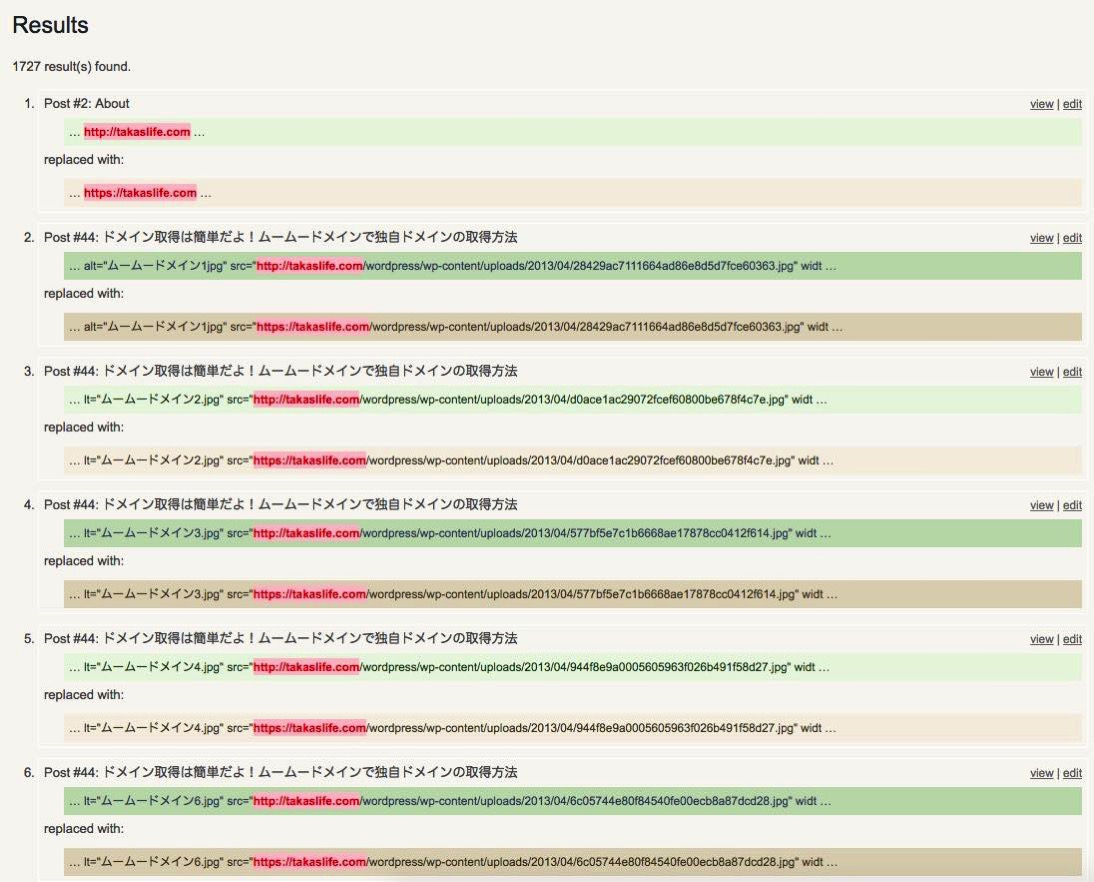
そうするとこのように置換候補がズラズラと出てきます。
赤字の所が置換する場所で、緑のURLを黄色のURLへ置換しますという意味になります。
一旦置換してしまうと、元に戻すのは大変なので一通りチェックしましょう。問題なければ実際に置換します。
一括置換を行う
チェックが終わり問題なければさきほど押した「Replace」ボタンの右隣の「Replace & Save」ボタンを押します。これで一括置換が実行されます。
リダイレクト設定
httpsに変更したわけですが、httpnoURLでアクセスされた場合に自動でhttpsのURLへ転送してくれるコードを.htaccessファイルへ記述します。
下記コードを.htaccessファイルの最初に記載します。
[apache]
RewriteEngine on
RewriteCond %{HTTPS} !=on [NC]
RewriteRule ^(.*)$ https://%{HTTP_HOST}%{REQUEST_URI} [R=301,L]
[/apache]
SSL化の確認

SSL化対応がきちんとできていれば、この様に憧れの緑表示に変わります。
さいごに
ロリポップをお使いの場合、無料で簡単にSSL化へ移行できますので早めに対応することをオススメします。GoogleさんもSSL対応のサイトを優先すると発表していますので対応するに越したことはないです。



コメント